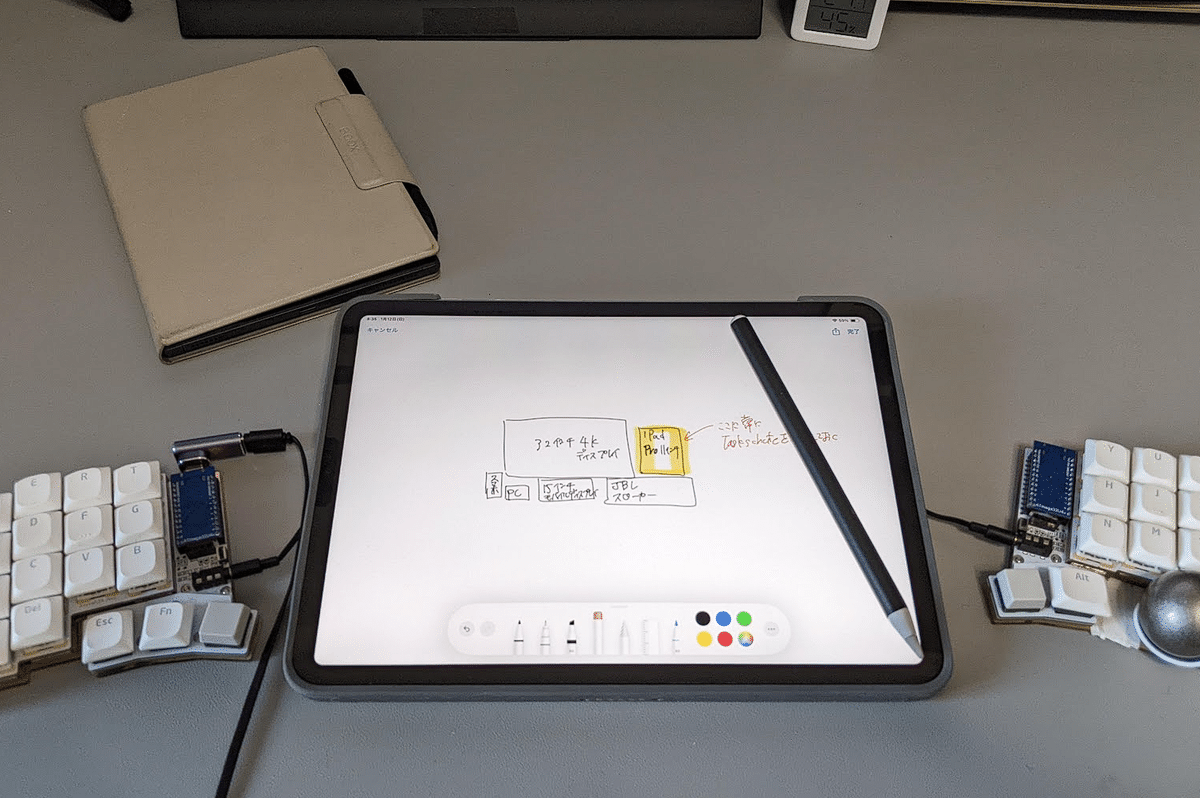M2 iPadPro11インチの使い道が無い(なので、色々使い道を模索してみる)
※本ページはAmazonアソシエイト(広告リンク)を含みます。
M2 iPadPro11インチを持っている。しかし、ほとんど使っていない。M2チップといえばかなりの高スペックであり、本来であれば色々できる可能性を秘める端末である。
ただ、タブレット的な用途はメインスマホであるPixel9 Pro Foldが担っているし、デスクトップPCもノートPCも別に所持している。手書き用途には、電子ペーパー端末(QuadernoとBoox)を使っている。ということで、本当に出番が無い。元々の購入目的はLiDARスキャナ機能を使ってみたかったことが理由だが、その用途も一通り飽きてしまい、現在ほぼ使っていないのだ。そこで、色々使い道を模索したいと思う。
私の所持しているiPadPro11インチのスペックとアクセサリ
私の所持しているiPadPro11インチのスペックは以下。
プロセッサ:M2
メモリ:8GB
ストレージ:256
その他:セルラーモデル
また、アクセサリーとして以下を所持している。
Apple Pencil 2
Combo Touch キーボードケース
ということで手書きもキーボードも完備しており、屋外でもセルラー接続できるなかなかの端末である。宝の持ち腐れ感がすごい。ちなみに、Combo Touch キーボードケースは数あるiPadアクセサリーの中でもかなりおすすめ。スタンドとして単体で使える点が強い。
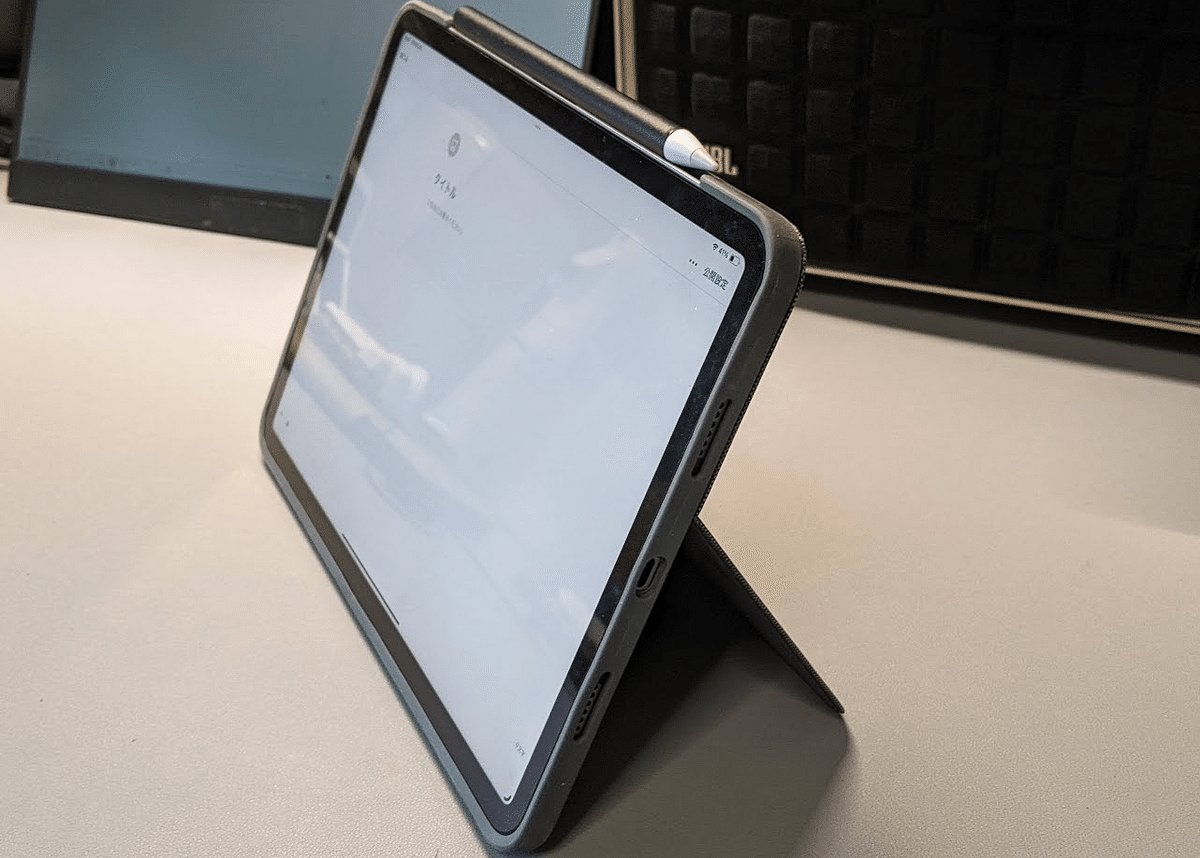
色々用途を考えて試してみる
TaskShuteCloud2専用端末にする
私はTaskSchuteというタスク管理方法を使っている。そのためのツールがTaskSchueCloud2というWebアプリだ。Webアプリゆえにブラウザであればどのような環境でもアクセスできるため、基本はスマホかPCで扱っていた。ただ、TasuSchuteはタスクの開始終了ごとに記録をするのがベターのためなるべくそうしたいが、スマホやPCで都度Web画面を開くのは意外に面倒で、ついつい記録忘れをしてしまう。そこで、常にTaskSchuteを開いている画面があればそういうわずらわしさも無いのではということ。
実際に開いて運用してみると、確かに便利ではある。タスクの開始・終了の入力ならキーボードも不要でデスク上に置いておくだけで用途として、十分だ。
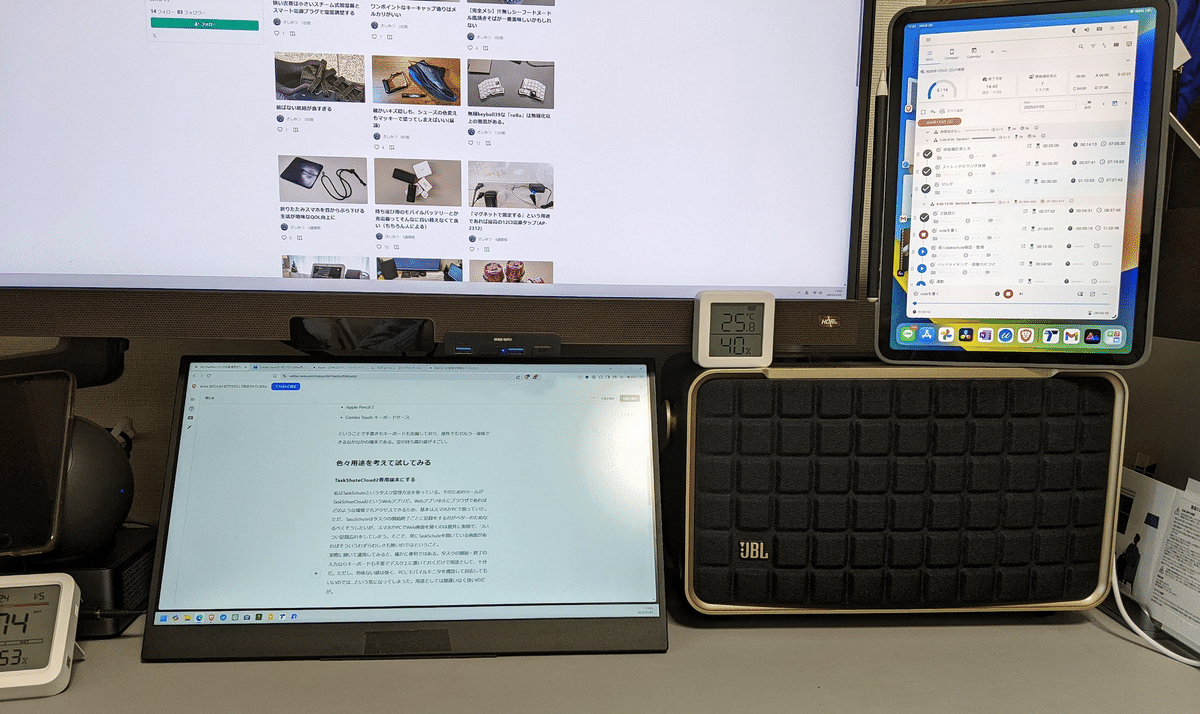
ただし、勿体ない感は強く、PCにモバイルモニタを増設して対応してもいいのでは…という気になってしまった。用途としては間違いなく良いのだが。
画像生成用端末にする
私のPCは外付けグラボは無く、グラフィック性能は低い。そのため、画像生成などのグラフィック性能を使う機能はPCでは実用性は無い。しかし、iPadというかAppleのM1以降のチップはそれだけでグラフィック性能が高く、アプリを介して簡単に画像生成てきてしまう。Webの画像生成サービスを使うよりも、制限なく、細かい設定をすることができる。
実際にやってい見ると、確かに何でも画像生成できる感じがある。特に気に入ったのが、ピクセルアート調の画像生成。モデルをピクセルアートに固定して、好きに画像生成できる。AIの生成画像はどことなく、AI生成感が出てしまうが、ピクセルアートであればそのAI生成感が少ないと感じており、結構いい感じだと思う。

しかし、私の用途で画像生成をしたいタイミングが少ない。どちらかというと、図や表を作りたいと思うことが多いので、需要の面で現状はそこまで活用機会はない。ただ、実験的にサクッと生成AIでの画像作成ができるという用途は良いと思った。
TV視聴する(torneアプリ)
我が家にはテレビは無い。ただ、Aladdin X2 Plusというシーリングプロジェクターはあるため、そこでテレビを視聴できるよう、nasneを導入している。導入した際の記事は以下。
この、nasne経由で動画視聴するためのアプリとして、AndroidやiOS、iPadOS用のアプリとしてnasneがあるが、この視聴アプリtorneの出来、安定性が良い。そこで、手元でそこそこの大画面でTV視聴するツールとしてiPadを使うという手だ。これ自体は、TV視聴体験としてはかなり良いと感じた。安定してすぐ見れる。外出先からも見れる。録画した番組の検索性も良い。また、iPadProは本体のスピーカーがかなり良いので、音の満足感が高いことに気付かされた。
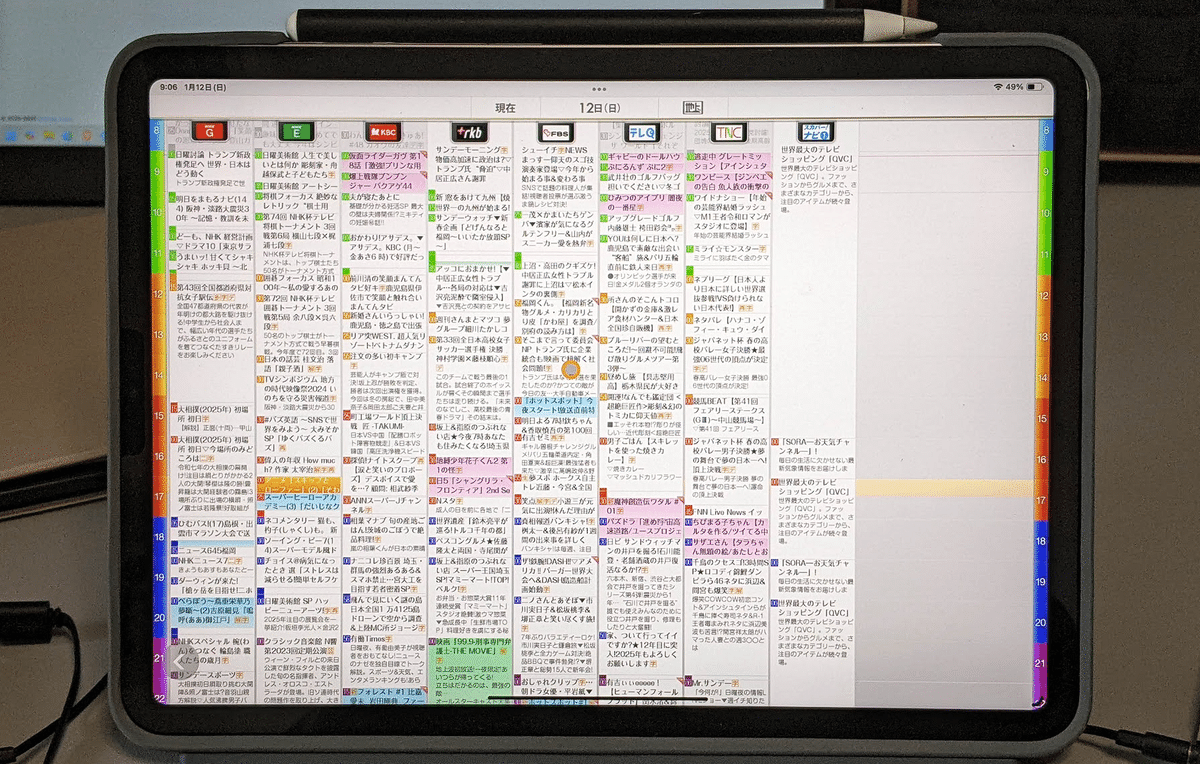
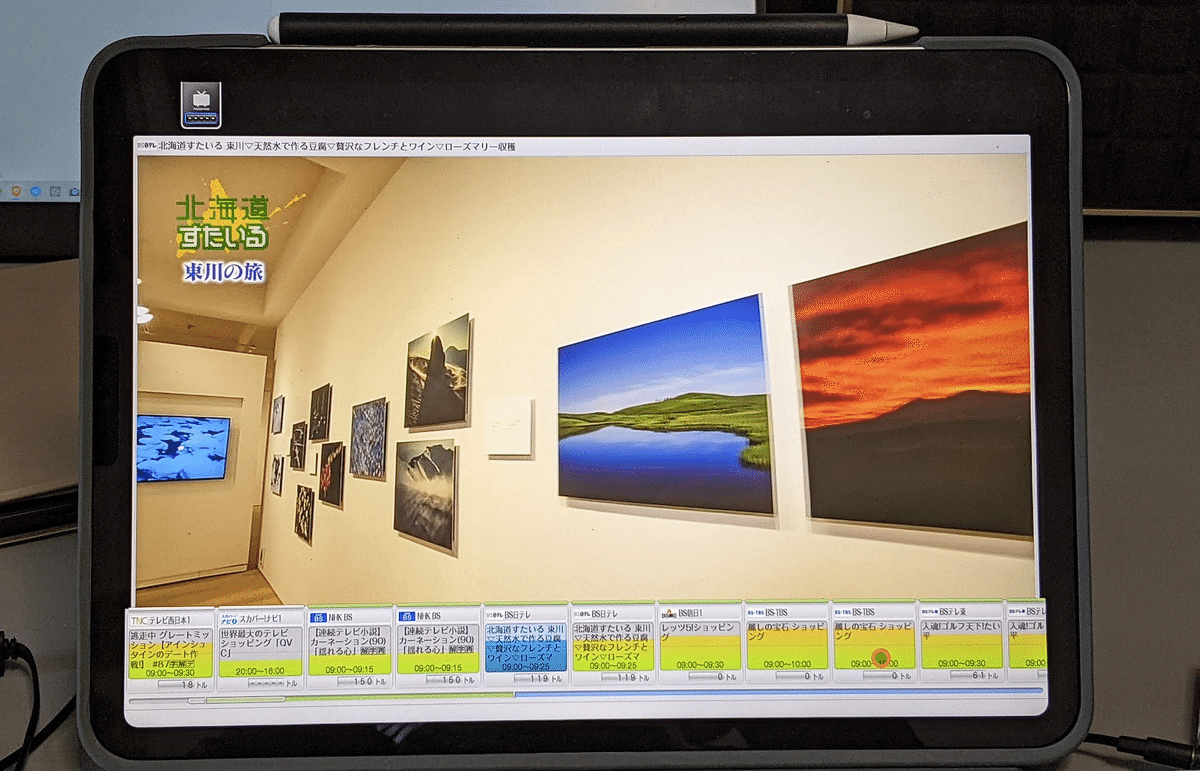
当たり前だがこれは、コンテンツ次第というという感じ。普段TVが部屋にないため、そもそもTVを見るという習慣が無い。連続ドラマなど、継続して見たいコンテンツができれば、活用できそうという可能性は感じた。
(今期はメダリストのアニメを必ず見るようにするので、この環境を使いたい)
動画編集をする
M2 iPad proであれば、4K動画の編集をスムーズに行えるくらいのスペックがある。それを活かして動画編集をしてみる。以前、2018年の iPad Proで動画編集をしていたことはあったので、そのころから使っていたLumaFusionで動画編集をしてみる。久しぶりにやってみると、iPadというよりは動画編集自体の思い出しから入って苦労する。今回4K解像度の動画を編集したが、iPad自体の動作や書き出し速度はストレスの全くないレベルであり、この用途では問題なく使えることがわかる。
子供の運動会ムービーなどを気合いを入れてい編集するのもいいかもしれない。

note用の図や絵を描く
noteに記事を投稿するときに写真に文字を入れたり、図示して示したいこともある。Excelで図を作成したり、写真にマウス操作でフリーハンドの文字を重ねたりということをしてきた。作業効率的に悪かったり、出来がいいとは言い難い。そこでApplePencilを使って絵や図を書く専用端末として使うという方法だ。これ自体は成功だった。実際にiPadで画像を作成して、そのまま、iPadのnoteアプリから作成中の記事に画像をアップロードする。文字は慣れたキーボードの繋がったデスクトップPCで行う。
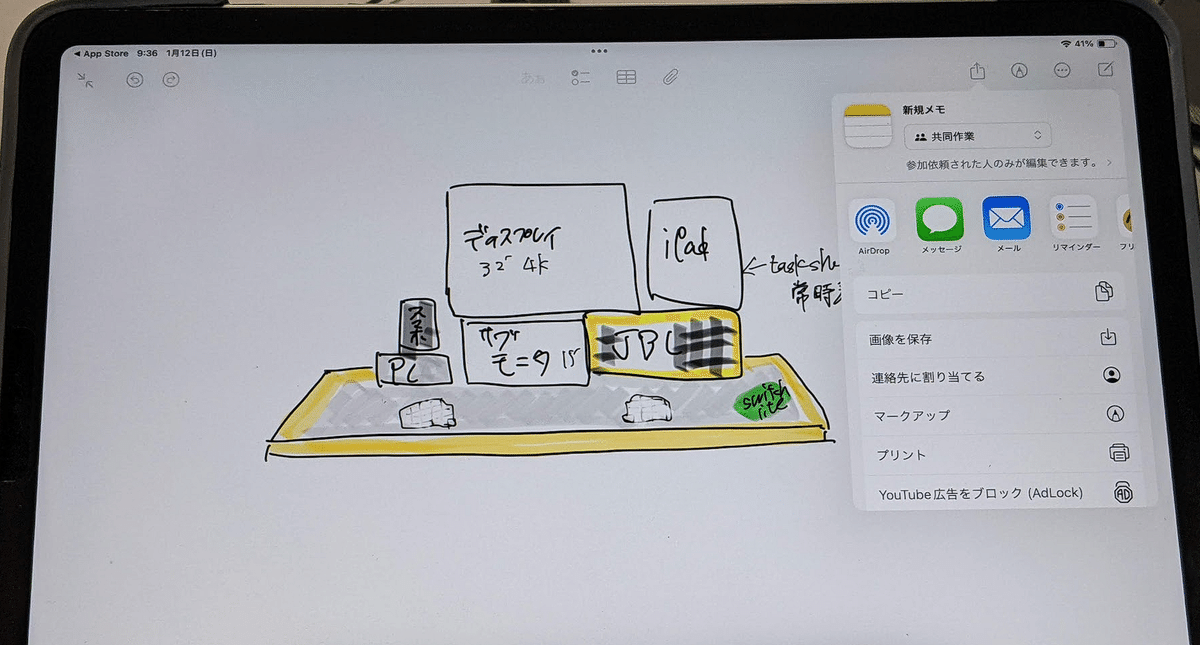
このような使い方がスムーズにできた。ここまでやって、noteがWebでもスマホやiPadOS用のアプリでも使える強みを感じた。
色々使ってみて、可能性は感じる。まずは、机の上に常設して試してみる。
今回使ってみた結果としては、どれも可能性を感じる使い方だった。実は、一番使い勝手の良さを感じたのは、TaskShuteを常時表示しておく使い方。ただし、これは全くiPadの性能を活かしていないので、別の安いAndroidタブレットなどで代用したいと思う。一方iPadの性能を活かした使い方としては、note用の絵や図を書くのは便利だと感じる。現在はデスクの分割キーボードの間にiPadをおいて、すぐに手書きできる環境を作っている。この置き方であれば、絵や図を描かないときでも、サブディスプレイ的に情報閲覧などもできるので、しばらくこのスタイルで活躍させられるか試していきたい。